Chromebook을 별도의 화면이나 TV에 연결하는 방법

Chrome OS는 사용자가 Chromebook을 별도의 화면이나 TV에 연결할 수 있는 다양한 방법을 지원합니다.

SweetLabs에서 개발한 CandyOpen은 다른 프로그램의 설치 프로그램과 함께 번들로 제공되도록 설계된 소프트웨어로, 함께 제공되는 설치 프로그램을 사용하는 사람들의 컴퓨터에 비밀리에 설치될 수 있습니다. CandyOpen에는 Microsoft Windows 라이브러리가 포함되어 있어 Windows 설치 프로그램에 쉽게 통합됩니다.
이 기사에서 Quantrimang.com은 CandyOpen과 Windows 10 장치에서 CandyOpen을 성공적으로 제거하는 방법을 간략하게 설명합니다.
캔디오픈이란 무엇인가요?
CandyOpen은 대부분의 바이러스 백신 및 시스템 보호 프로그램 에 의해 잠재적으로 원하지 않는 앱(PUA)으로 분류됩니다 . 기술적으로 CandyOpen은 바이러스나 악성 코드가 아닙니다. 그러나 설치를 허용하고 컴퓨터 운영 체제 표면 아래 깊은 곳에 상주하는 루트킷 기능이 있습니다.
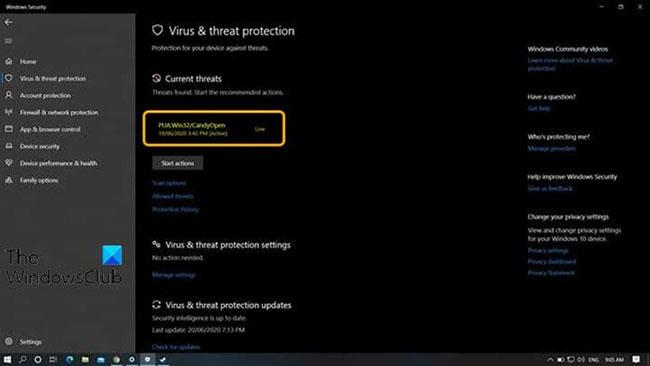
CandyOpen은 종종 PUA(잠재적으로 원하지 않는 앱)로 분류됩니다.
사용자의 컴퓨터에 CandyOpen을 설치하면 다음을 수행할 수 있습니다.
전반적으로 CandyOpen은 전반적인 PC 사용자 경험에 부정적인 영향을 미칩니다.
Windows 10에서 CandyOpen을 제거하는 방법
Windows 10 컴퓨터가 CandyOpen에 감염된 경우 아래 설명된 순서에 따라 4단계 제거 프로세스를 시도해 볼 수 있습니다.
1. CandyOpen 및 기타 모든 SweetLabs 프로그램을 제거합니다.
PUA/PUP 제거 프로세스의 첫 번째 단계에서는 프로그램 및 기능 애플릿(appwiz.cpl) 을 통해 CandyOpen 및 기타 모든 SweetLabs 프로그램을 제거해야 합니다 .
CandyOpen 또는 다른 SweetLabs 프로그램이 프로그램 및 기능 앱에 나열되지 않은 경우 아래 2단계로 건너뛰세요.
2. AdwCleaner로 모든 CandyOpen 애드웨어 제거
PUA/PUP 제거 프로세스의 두 번째 단계에서는 AdwCleaner를 다운로드, 설치 및 사용하여 모든 CandyOpen 애드웨어를 제거해야 합니다.
이 작업을 완료한 후 아래 3단계를 계속 진행하세요.
3. 브라우저 하이재커 CandyOpen을 제거하세요
PUA/PUP 제거 프로세스의 세 번째 단계에서는 CandyOpen 브라우저 하이재커를 제거하기 위해 브라우저 하이재커 제거 도구를 다운로드, 설치 및 사용해야 합니다.
완료되면 아래 4단계를 계속 진행하세요.
4. Windows Defender 오프라인 검사를 실행하여 남아 있는 악성 레지스트리 항목을 모두 제거합니다.

Windows Defender 오프라인 검사 실행
PUA/PUP 제거 프로세스의 네 번째이자 마지막 단계는 모든 CandyOpen 레지스트리 항목/파일 및 종속성이 PC에서 완전히 제거되었는지 확인하는 것입니다. 이를 위해 문서에서는 Windows Defender 오프라인 검사를 실행할 것을 권장합니다 .
이 4단계 삭제 프로세스를 완료하면 Windows 10 컴퓨터에서 CandyOpen과 관련된 모든 흔적이 완전히 지워집니다. 더욱 확실하게 하려면 즐겨 사용하는 보안 소프트웨어로 전체 바이러스 백신 검사를 실행하여 검사 중에 CandyOpen 또는 SweetLabs와 관련된 항목이 나타나지 않도록 하세요.
더보기:
Chrome OS는 사용자가 Chromebook을 별도의 화면이나 TV에 연결할 수 있는 다양한 방법을 지원합니다.
iTop Data Recovery는 Windows 컴퓨터에서 삭제된 데이터를 복구하는 데 도움이 되는 소프트웨어입니다. 이 가이드에서는 iTop Data Recovery 사용 방법에 대해 자세히 설명합니다.
느린 PC와 Mac의 속도를 높이고 유지 관리하는 방법과 Cleaner One Pro와 같은 유용한 도구를 알아보세요.
MSIX는 LOB 애플리케이션부터 Microsoft Store, Store for Business 또는 기타 방법을 통해 배포되는 애플리케이션까지 지원하는 크로스 플랫폼 설치 관리자입니다.
컴퓨터 키보드가 작동을 멈춘 경우, 마우스나 터치 스크린을 사용하여 Windows에 로그인하는 방법을 알아보세요.
다행히 AMD Ryzen 프로세서를 실행하는 Windows 컴퓨터 사용자는 Ryzen Master를 사용하여 BIOS를 건드리지 않고도 RAM을 쉽게 오버클럭할 수 있습니다.
Microsoft Edge 브라우저는 명령 프롬프트와 같은 명령줄 도구에서 열 수 있도록 지원합니다. 명령줄에서 Edge 브라우저를 실행하는 방법과 URL을 여는 명령을 알아보세요.
이것은 컴퓨터에 가상 드라이브를 생성하는 많은 소프트웨어 중 5개입니다. 가상 드라이브 생성 소프트웨어를 통해 효율적으로 파일을 관리해 보세요.
Microsoft의 공식 Surface 하드웨어 테스트 도구인 Surface Diagnostic Toolkit을 Windows Store에서 다운로드하여 배터리 문제 해결 등의 필수 정보를 찾으세요.
바이러스가 USB 드라이브를 공격하면 USB 드라이브의 모든 데이터를 "먹거나" 숨길 수 있습니다. USB 드라이브의 숨겨진 파일과 폴더를 표시하는 방법은 LuckyTemplates의 아래 기사를 참조하세요.








